Alle Taskleistensymbole, die bei Windows 11 nicht unbedingt angezeigt werden müssen, werden im Überlauffenster angezeigt. Dieses Taskleistenüberlauffenster verhindert, dass unnötig viel Platz in der Taskleistenecke bei Windows 11 belegt wird. Aufrufen lässt sich das Überlauf-Fenster, indem man einfach auf den Pfeil nach oben in der rechten Taskleistenecke klickt.
Wie kann ich die Symbole permanent in der Taskleiste anzeigen lassen?
Es gibt mehrere Möglichkeiten auszuwählen, welche bzw. ob alle Taskleistensymbole in der Windows 11 Taskleiste angezeigt werden sollen. Ihr könnt individuell über die Windows 11 Einstellungen bestimmen, welche Symbole angezeigt werden sollen und welche nicht. Leider ist es über die Windows 11 Einstellungen zu aufwendig und wir möchten Euch einen kleinen Trick zeigen, wie Ihr ganz schnell und einfach die Symbole aus dem Überlauf in die Taskleiste verschieben könnt.
Taskleisten Trick mit den Überlauf-Symbolen
Es gibt nämlich auch die Möglichkeit, dass Ihr einfach die Symbole, die Ihr aus der Überlaufanzeige in die Taskleiste verschieben möchtet, diese per Drag & Drop verschiebt. Wie dies funktioniert, zeigen wir Euch hier nachfolgend.

Wie Ihr auf der Abbildung sehen könnt, müsst Ihr einfach das Icon, welches Ihr vom Überlauf in die Taskleiste übertragen möchtet, per Drag & Drop in die Taskleiste ziehen. Dabei ist einfach mit der linken Maustaste das Icon anzuklicken, die Maustaste weiterhin gedrückt lassen und dann das Symbol an die gewünschte Stelle ziehen.
Der Zielort muss sich allerdings zwingend rechts von dem „Pfeil nach oben“ befinden, andernfalls wird das Programmsymbol nicht verschoben. Anschließend sieht dann die Taskleiste mit dem verschobenen Icon wie folgt aus.
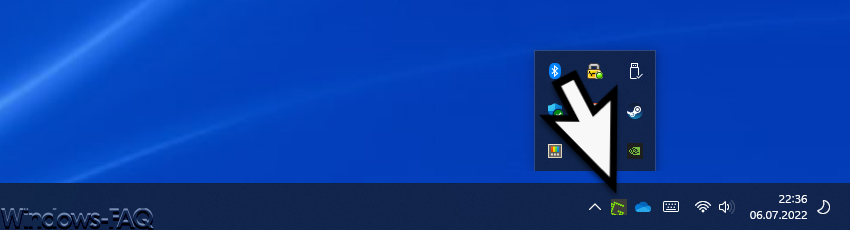
Fazit
Wie Ihr seht, ist die Lösung manchmal viel einfacher als gedacht. Übrigens funktioniert dies auch anders herum. Ihr könnt ebenso per Drag & Drop das Icon aus der Taskleiste wieder über den „Pfeil nach oben“ in das Taskleisten-Überlauffenster verschieben.
– Windows Taskleiste lädt nicht
– Windows 11 Taskleiste nicht gruppieren
– Taskleiste reagiert nicht
– Windows Taskleiste verschwunden – Das hilft







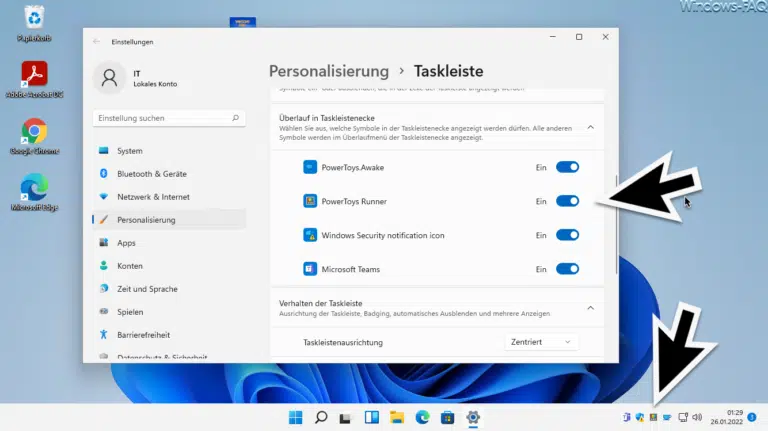










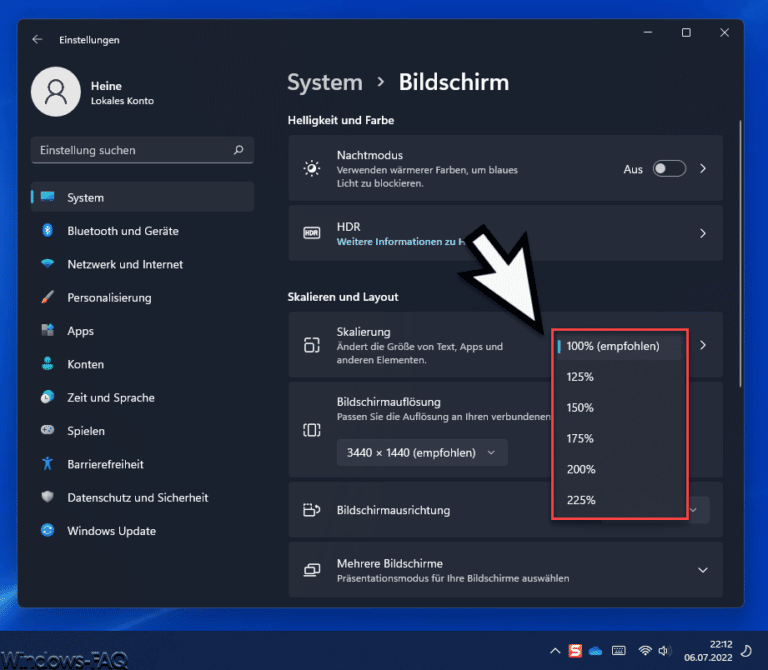








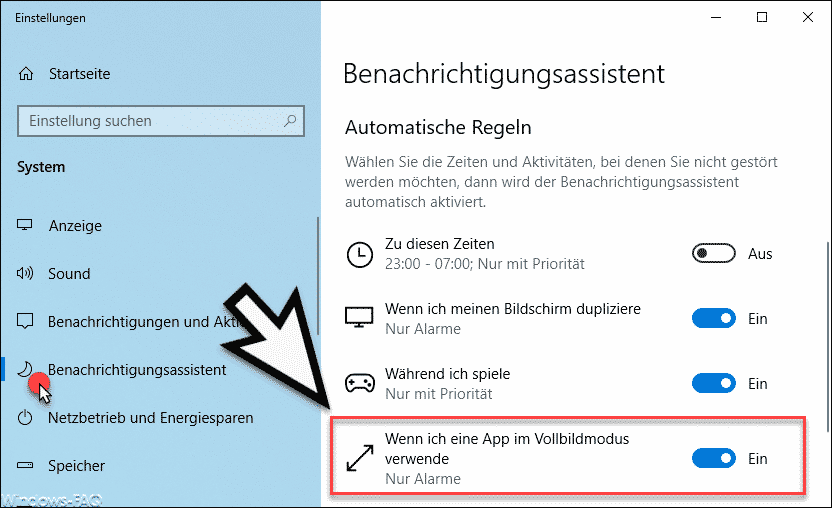





Neueste Kommentare